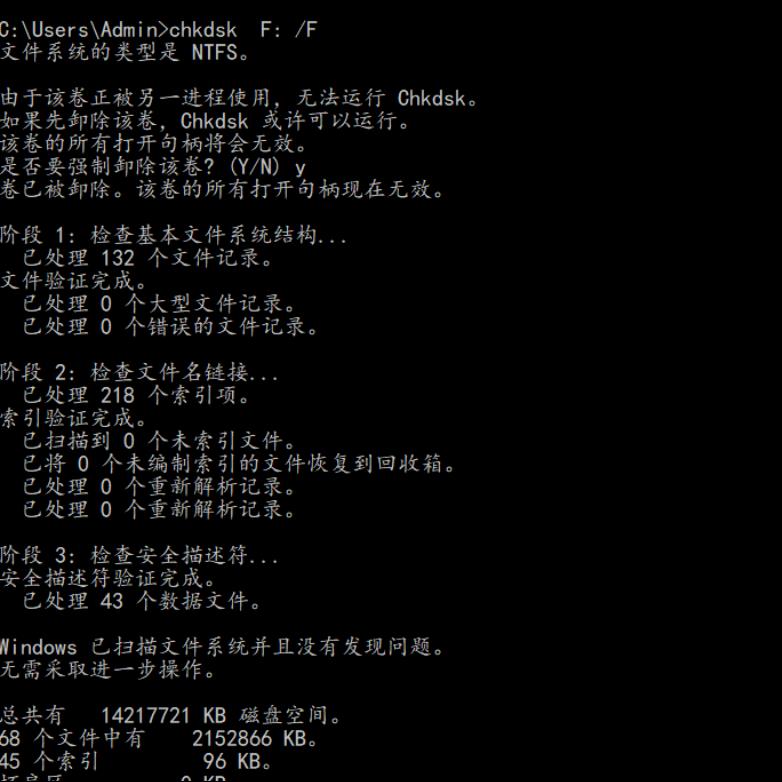很多朋友还不知道如何使用Win10系统自动修复命令提示符,所以下面小编带来了Win10系统自动修复命令提示符的使用教程,有需要的朋友赶紧看看吧。
如何使用Win10系统自动修复命令提示符?使用命令提示符自动修复Win10系统的教程
1.按“Win R”并输入cmd打开“命令提示符”,如下图所示。
: 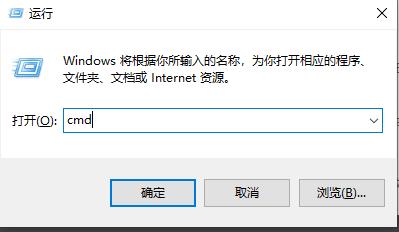 2.输入“chkdsk”查看修复命令,如下图所示。
2.输入“chkdsk”查看修复命令,如下图所示。
: 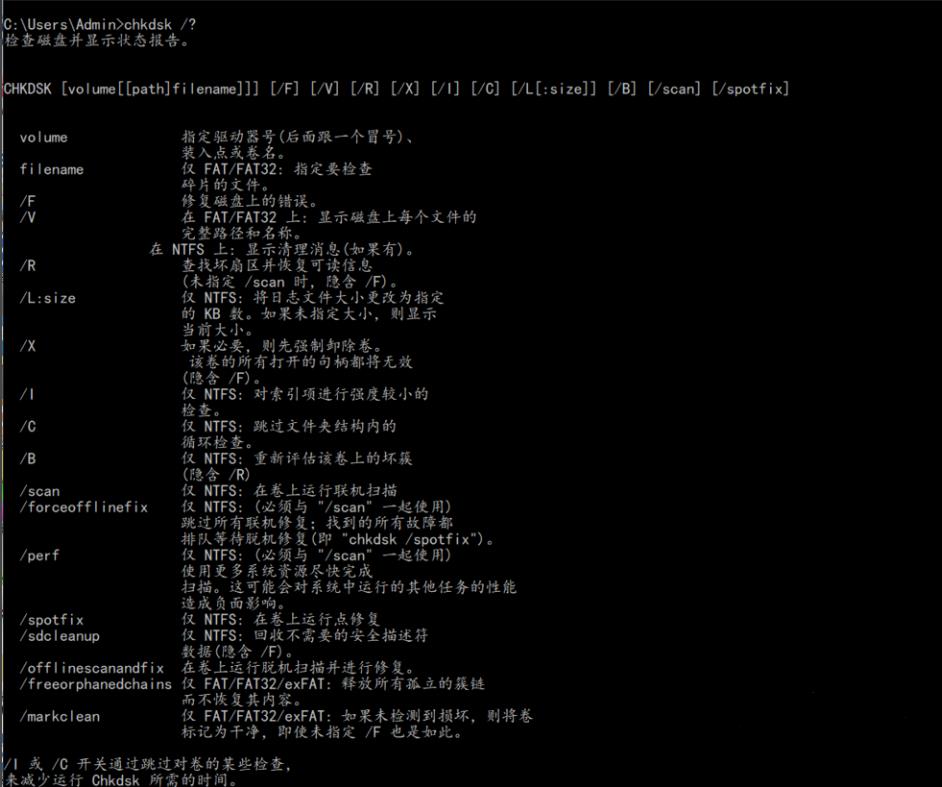 3.如果需要看其他地方,还可以添加“D”等其他分区,如下图。
3.如果需要看其他地方,还可以添加“D”等其他分区,如下图。
: 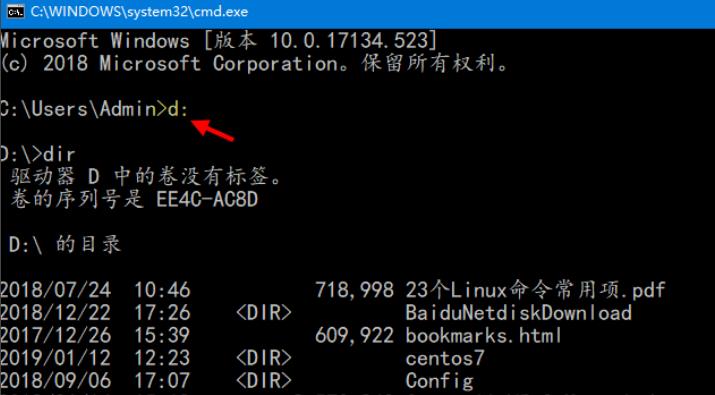 4.只需输入执行命令“chkdsk d:/F”,如下图所示。
4.只需输入执行命令“chkdsk d:/F”,如下图所示。
: 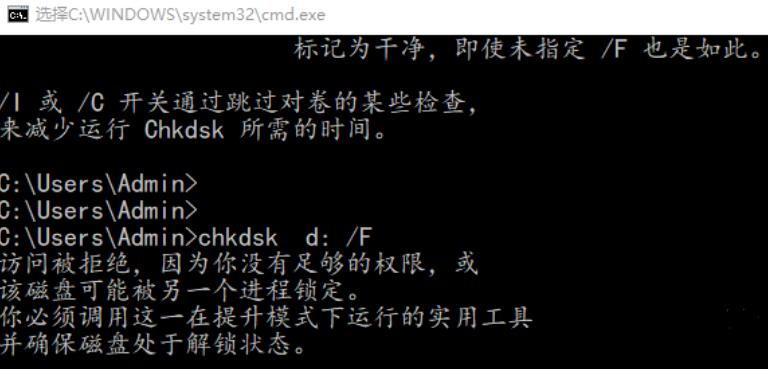 5.如果修改时被占用,可以输入“y”继续,如下图所示。
5.如果修改时被占用,可以输入“y”继续,如下图所示。